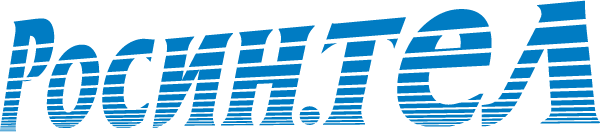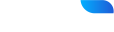менеджеры: 8 (48762) 9-99-00,
8 (953) 193-40-02, 8 (953) 433-82-02
техподдержка: 8 (48762) 9-99-90
г. Новомосковск, ул. Калинина, 24-бменеджеры: 8 (48746) 7-99-00,
8 (953) 193-40-02, 8 (953) 433-82-02
техподдержка: 8 (48746) 7-99-90
г. Богородицк, ул. Коммунаров, д. 111менеджеры: 8 (48761) 9-99-00,
8 (953) 193-40-03, 8 (950) 913-58-15
техподдержка: 8 (48761) 9-99-90
г. Тула, проспект Ленина, 57, офис 414менеджеры: 8 (4872) 37-99-00
техподдержка: 8 (4872) 37-99-90
г. Венев, микрорайон Южный, д. 68менеджеры: 8 (48745) 22-9-10
техподдержка: 8-800-775-58-45,
8-920-755-29-10
г. Киреевск, ул. Октябрьская, д. 53 г, 1 этаж, офис 5 («Дом быта»)менеджеры: 8 (48754) 4-99-00
техподдержка: 8-800-775-58-45,
8-920-749-10-22
г. Болохово, ул. Первомайская, д. 15менеджеры: 8 (48754) 4-99-90
техподдержка: 8-800-775-58-45,
8-920-742-60-50
г. Узловая, ул. Гагарина, 33менеджеры: 8 (48731) 9-99-00
техподдержка: 8 (48731) 9-99-90
МТС: 8 (910) 077-25-25
Билайн: 8 (961) 267-99-22
Мегафон: 8 (920) 775-75-72
Теле2: 8 (953) 969-25-52
Настройка сетевого подключения Windows Vista/Windows 7
Чтобы получить доступ к сети интернет через провайдера, необходимо правильно настроить оборудование, подключенное к сети. Для работы в нашей сети требуется задать IP адрес для устройства, также указать маску подсети, IP адрес основного шлюза и IP адреса DNS серверов в настройках протокола TCP/IPv4.
Эти данные вы можете найти в личной карте клиента, в своем личном кабинете или уточнить в офисах компании и службе технической поддержки. Привязка к МАС адресу в нашей сети не используется.
Каждому абоненту выделяется 5 IP адресов для его устройств, т.е. без использования роутера одновременно к одной линии можно подключить 5 устройств.
Сам процесс настройки в этих двух операционных системах Windows отличается друг от друга только в одном месте, поэтому мы объединим инструкции.
Находясь на рабочем столе нажмите на кнопку «Пуск» («Start»). Обычно она находится в нижнем левом углу экрана.
В открывшемся меню щелкните на надписи «Панель управления» («Control Panel»).
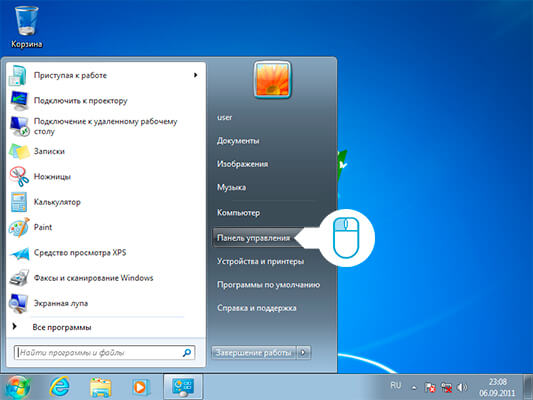
Выберите пункт «Сеть и Интернет» («Network and Internet»). Если «Панель управления» отображается не в классическом виде, то вам нужно будет сразу искать «Центр управления сетями и общим доступом» («Network and Sharing Center»).
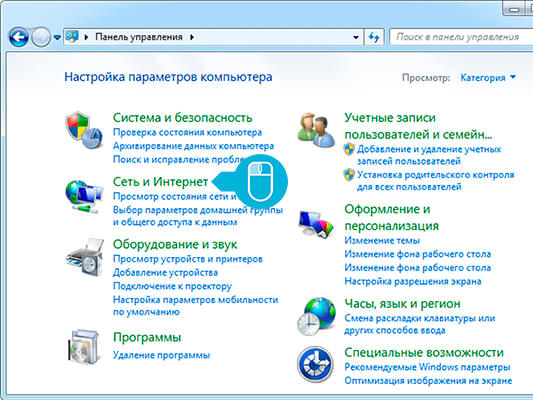
В новом окне откройте «Центр управления сетями и общим доступом» («Network and Sharing Center»).
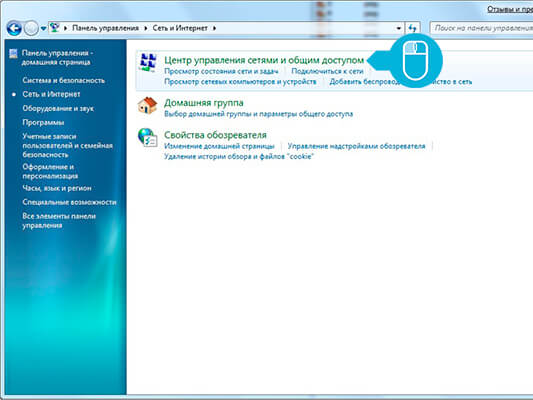
 Здесь у нас единственное отличие в настройках Windows Vista и Windows 7. В Windows Vista в новом окне нужно щелкнуть на надпись «Управление сетевыми подключениями» («Manage network connections»), в Windows 7 нужно выбрать надпись «Изменения параметров адаптера» («Change adapter settings»).
Здесь у нас единственное отличие в настройках Windows Vista и Windows 7. В Windows Vista в новом окне нужно щелкнуть на надпись «Управление сетевыми подключениями» («Manage network connections»), в Windows 7 нужно выбрать надпись «Изменения параметров адаптера» («Change adapter settings»).
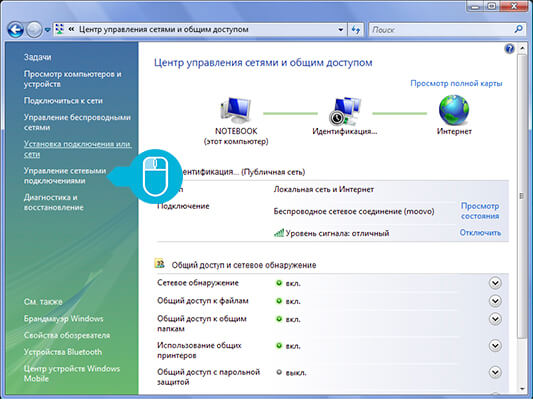
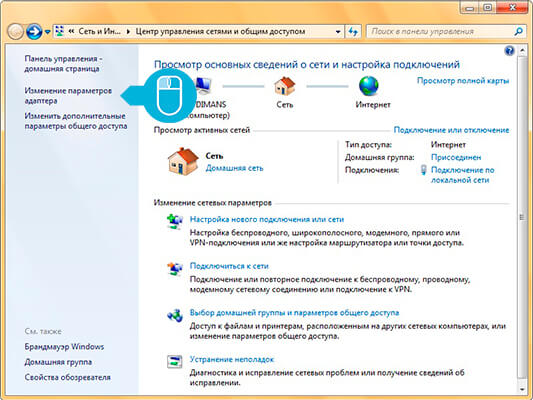
Откроется окно со значком «Подключение по локальной сети» («Local Area Connection») или «Ethernet». Щелкните на этом значке правой кнопкой мыши и в появившемся списке выберите пункт «Свойства» («Properties»).
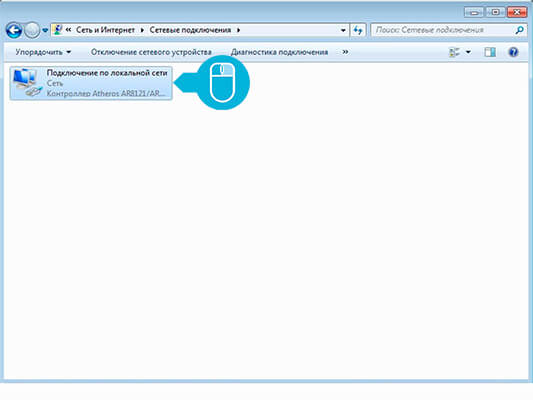
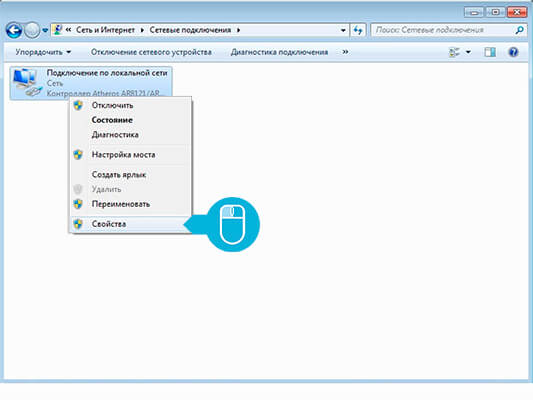
Если в этом окне нет значка «Подключение по локальной сети» («Local Area Connection») или «Ethernet», то это может говорить о проблемах с сетевой картой или драйверами сетевой карты. В такой ситуации нужно, если возможно, проверить подключение сетевой карты или переустановить драйвер.
В новом окне в списке один раз щелкните на надписи «Протокол интернета версии 4 (TCP/IPv4)», чтобы надпись выделилась синим и нажмите кнопку «Свойства» («Properties»).
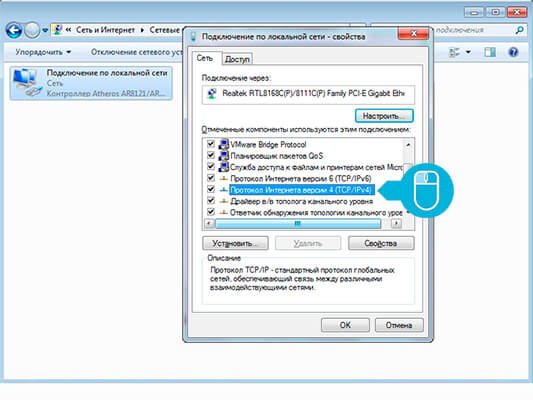
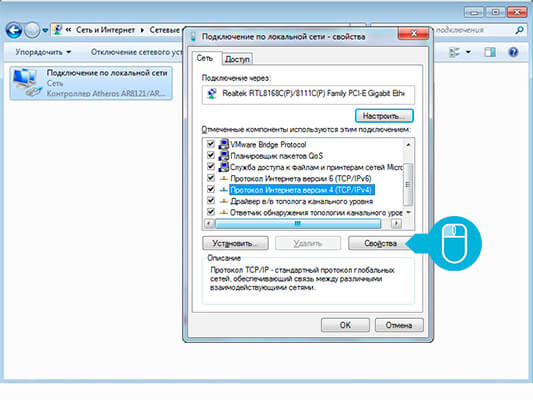
Никакие «галочки» снимать не нужно.
Щелкните на надписи «Использовать следующий IP адрес» («Use the following IP address»).
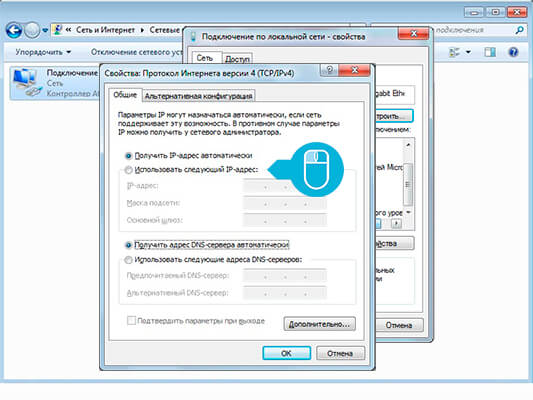
Заполните первые три строки: IP адрес, маску подсети и основной шлюз.
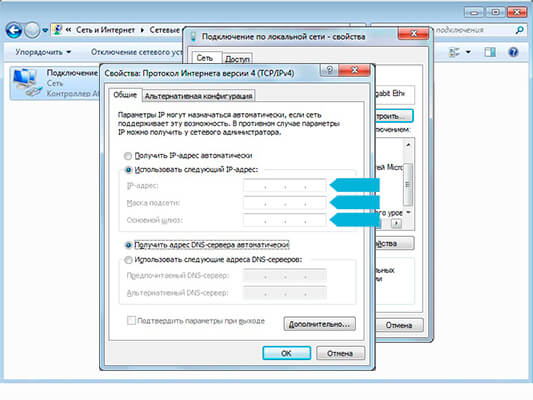
Далее щелкните на пункте «Использовать следующие адреса DNS-серверов» («Use the following DNS server addresses»).
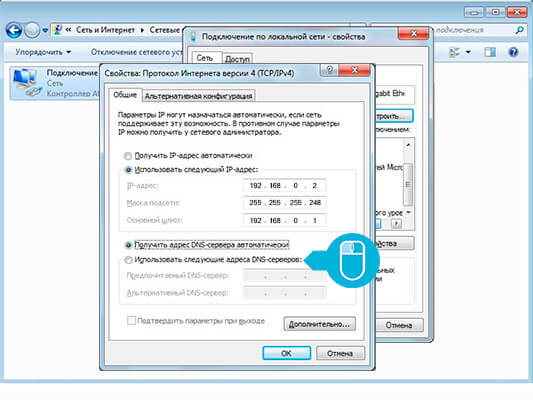
Заполните оставшиеся две строки: предпочитаемый и альтернативный DNS-cерверы.
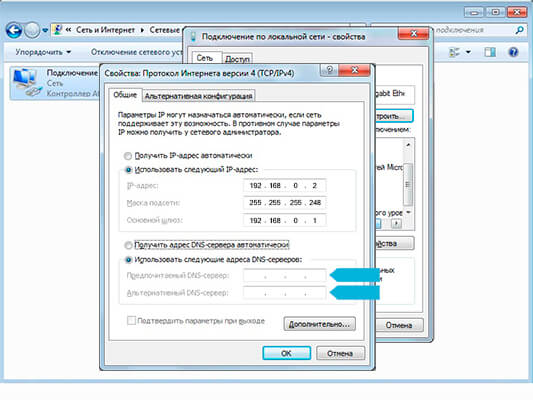
Поставьте галочку напротив надписи «Подтвердить параметры при выходе» («Validate settings upon exit») и нажмите кнопку «ОК». Окно с настройками закроется. Предыдущее окно, где была строка «Протокол интернета (TCP/IP)», тоже нужно закрыть, щелкнув на красный крестик или кнопку «Закрыть» («Close»).
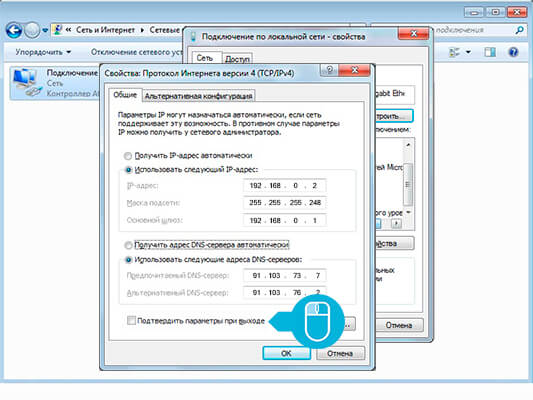
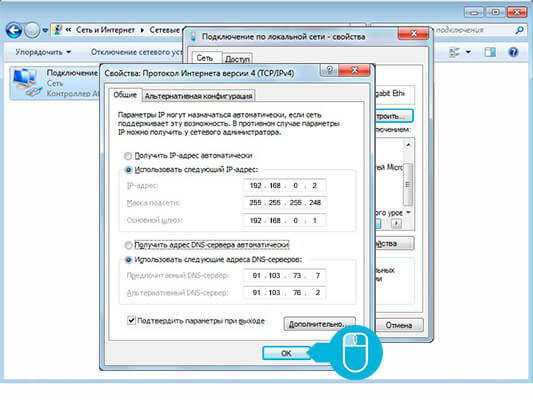
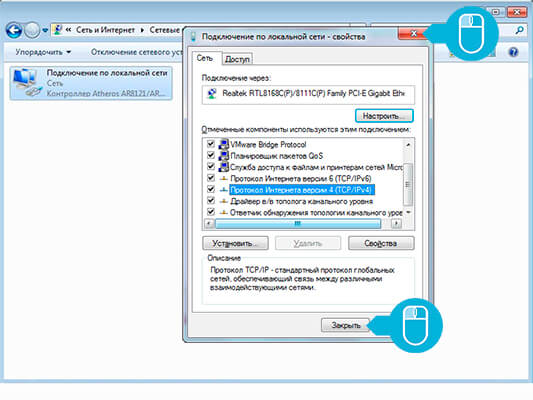
Иногда для применения новых настроек необходимо перезагрузить компьютер. Поэтому, если доступ к сети интернет не появился сразу, перезагрузите оборудование и проверьте еще раз.